Haluatko määrittää eri värejä kansioillesi Windows 10 -työpöydälläsi, jotta voit järjestää hakemistoja värien mukaan? Valitettavasti Windows 10:ssä ei ole sisäänrakennettua ominaisuutta tämän mahdollistamiseksi, mutta on olemassa joitakin kolmannen osapuolen ohjelmistopaketteja, joita voit käyttää tämän toiminnon hankkimiseen. Eräs erinomainen vaihtoehto on nimeltään Colorizer, ja sen avulla voit valita uusia kansion värejä kontekstivalikosta. Tätä kirjoittaessa Colorizer on versiossa 2.1.2.
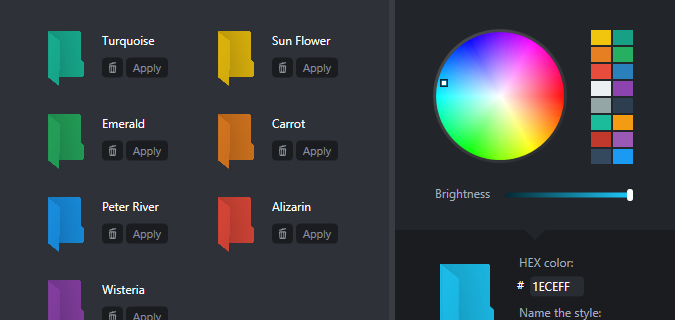
Colorizerin asentaminen on nopeaa ja kivutonta. Avaa Colorizer-sivu Softpediassa lisätäksesi sen Windows 10:een. Napsauta ladata -painiketta tallentaaksesi ohjelmiston ohjatun asennustoiminnon. Napsauta sitten FolderColorizer2.exe asentaaksesi Colorizer. Kun käytät Colorizeria ensimmäisen kerran, se kehottaa päivittämään uusimpaan versioon. Saatavilla on ilmainen kokeiluversio, mutta kun olet värittänyt muutaman kansion, joudut valitettavasti ostamaan lisenssin.
Aloita napsauttamalla hiiren kakkospainikkeella Windows 10 -työpöytää ja valitsemalla Uusi >Kansio lisätäksesi siihen uuden kansion. Seuraavaksi sinun tulee napsauttaa hiiren kakkospainikkeella työpöydällä olevaa kansiota avataksesi sen kontekstivalikon. Kontekstivalikko sisältää nyt a Colorize vaihtoehto, kuten alla olevassa kuvassa näkyy. Valitse tämä vaihtoehto laajentaaksesi sen alivalikkoa.
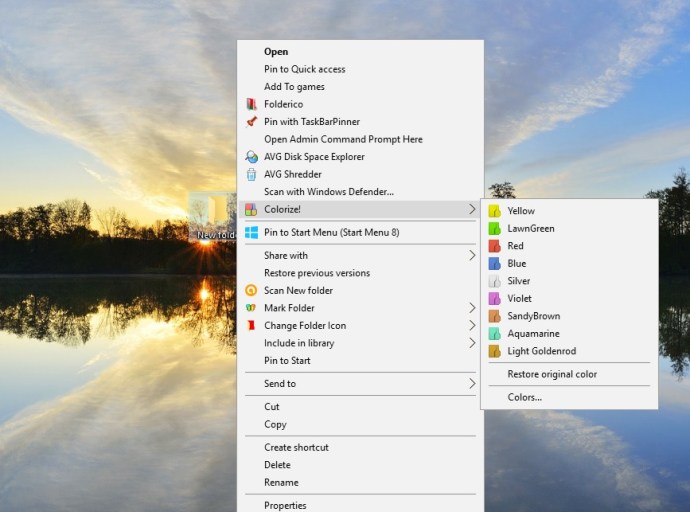
Yllä oleva alivalikko sisältää muutamia värejä, joista voit valita. Valitse väri sieltä lisätäksesi sen kansioon alla kuvatulla tavalla. paina Palauta alkuperäinen värir-vaihtoehto kontekstivalikossa palauttaaksesi kansion oletusvärin.

Voit lisätä uusia värejä lähes mihin tahansa File Explorerin kansioon samalla tavalla. Huomaa, että on muutamia kansioita, joihin et voi käyttää värejä. Et esimerkiksi voi lisätä uusia värejä pakattuihin Zip-kansioihin File Explorerissa.
Valitse värit alivalikosta avataksesi alla olevan ikkunan. Se sisältää pyöreän paletin, josta voit valita mukautettuja värejä vetämällä kohdistimen sen päälle. Voit myös vetää alla olevaa väripalkkia valitaksesi lisää värivaihtoehtoja. Lisää uusi väri kontekstivalikkoon painamalla + Lisää väriä kirjastoon -painiketta.

Colorizer on loistava paketti kansioiden värien mukauttamiseen Windows 7:ssä tai uudemmassa. Voit myös mukauttaa kansion värejä vaihtoehtoisilla ohjelmilla, kuten FolderMarker ja Folderico. Katso tästä TechJunkie-opetusohjelmasta muita tapoja muokata Windows 10:n työpöydän kuvakkeita.